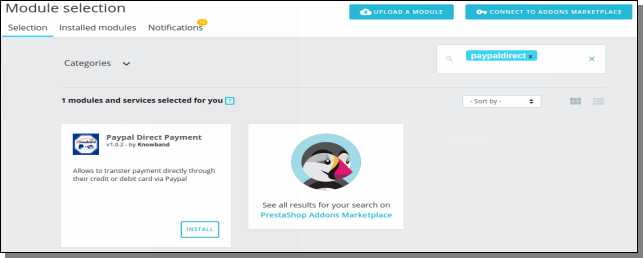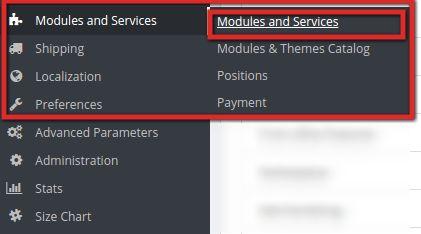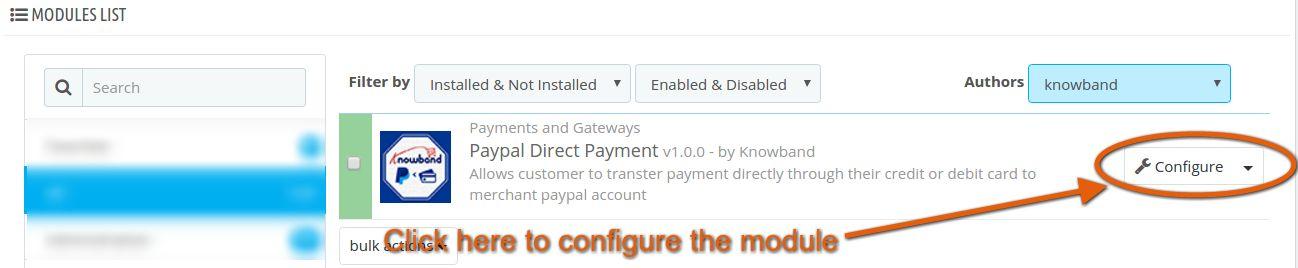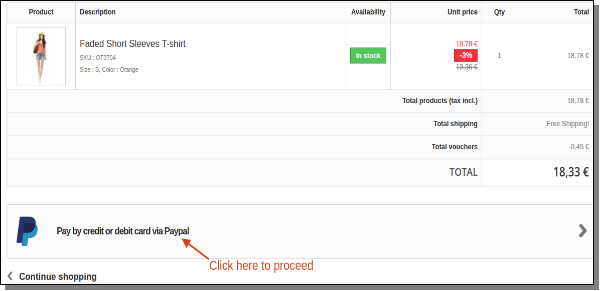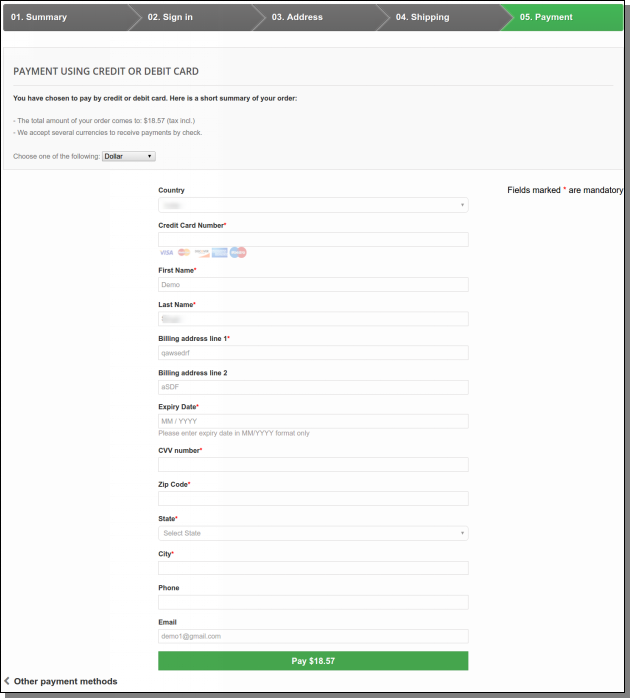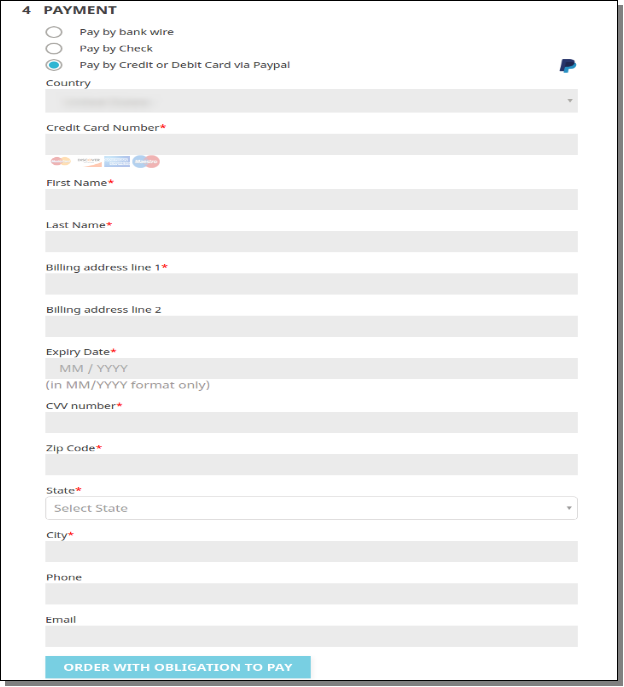1.0 Wprowadzenie Prestashop Paypal Direct Payment Addon
W przypadku systemu płatności internetowych PayPal jest jednym z najbardziej zaufanych na świecie rozwiązań płatności internetowych. System PayPal Direct Payment Addon bezproblemowo integruje Twój sklep Prestashop eCommerce i umożliwia automatyczne otrzymywanie płatności od klientów na konto PayPal. Rozszerzenie płatności Prestashop jest w zasadzie przeznaczone dla właścicieli witryn e-commerce PrestaShop, aby mogli płacić swoim klientom za zakupione karty kredytowe lub debetowe bez konieczności logowania się na swoje konto PayPal. Ten dodatek Prestahsop to po prostu moduł płatności, który pozwala administratorowi sklepu automatycznie przenieść płatności z tytułu sprzedaży na swoje konto PayPal.
1.1 Korzyści administratora:
- Administrator może łatwo zintegrować moduł ze sklepem PrestaShop bez żadnych kłopotów.
- Ten dodatek do płatności za produkt Prestashop udostępnia opcje piaskownicy e-handlowcowi. Opcja Sandbox umożliwia administratorowi sklepu przetestowanie konta, a następnie uruchomienie go.
- Rozszerzenie płatności PayPal Prestashop umożliwia właścicielowi sklepu internetowego włączenie / wyłączenie dodatku w dowolnym momencie.
- Ten moduł płatności Prestashop umożliwia administratorowi sklepu wybór trybu, np. Sandbox lub tryb Live.
- Administrator może łatwo skonfigurować identyfikator klienta i tajny klucz klienta PayPal.
- Ten dodatek do płatności PayPal w Prestashop nie ma opłat instalacyjnych ani umów długoterminowych.
- Ten dodatek do płatności bezpośredniej Prestashop Paypal przetwarza transakcje płatnicze bezpośrednio w Twojej witrynie bez przekierowania na stronę biurową PayPal.
- Ten dodatek do płatności PayPal Prestashop jest bezpieczny, szybki, łatwy i wydajny.
1.2 Korzyść klienta
- Klient może łatwo zapłacić kwotę zakupu bez konieczności posiadania konta PayPal.
- Płatność bezpośrednia Prestashop PayPal jest jednym z najbardziej uznanych przez klientów rozwiązań w zakresie płatności internetowych.
- Bezpieczna metoda płatności.
Technologia dla rozwoju
Język: PHP
Struktura: PrestaShop
Instalacja 2.0
Instrukcja instalacji
Aby zainstalować ten dodatek do płatności Prestashop Paypal, wykonaj następujące kroki:
- Pobierz moduł płatności Paypal.
- Rozpakuj paczkę do katalogu / modules w sklepie PrestaShop za pośrednictwem menedżera FTP (np. Filezilla lub WinSCP – pobierz tutaj: https://filezilla-project.org/).
- Po dodaniu tego folderu będzie można znaleźć dodatek do płatności Paypal Direct, który jest gotowy do zainstalowania w "Wybór modułów" w swoim sklepie PrestaShop, jak pokazano poniżej.
Dla Prestashop 1.6.xx
Kliknij Zainstaluj, aby zainstalować to Prestashop Zamówienie i zamówienie zamówienia.

W przypadku, gdy nie możesz znaleźć modułu na liście modułów administracyjnych, spróbuj wyszukać dodatki z następującymi szczegółami –
Hasło – paypaldirectpayment
Autor – Knowband
Kategoria – Płatności i bramy
Filtruj według – Zainstalowany i niezainstalowany / włączony i wyłączony
Dla Prestashop 1.7.xx
4 – Kliknij łącze Instaluj, aby zainstalować. Po prawidłowym zainstalowaniu rozszerzenia Prestashop link "Instaluj" zostanie przekonwertowany na "Konfiguruj".
Uwaga: Folder Module "paypaldirectpayment" powinien być zapisywalny dla prawidłowego działania modułu. Proszę nadać folderowi uprawnienia do 755.
Interfejs administracyjny 3.0
Administrator może uzyskać dostęp do interfejsu tego modułu, przechodząc na następujący adres:
1. Nawigować do Moduły i usługi >> Moduły i usługi
2. Zostanie otwarta lista modułów zainstalowanych w Twojej witrynie. Teraz szukaj płatności bezpośrednich paypal w polu wyszukiwania, znajdziesz następujący interfejs. W poniższym interfejsie kliknij przycisk Konfigurowanie przycisk:
Panel konfiguracji administratorów 4.0
Interfejs konfiguracyjny administratora wygląda następująco:
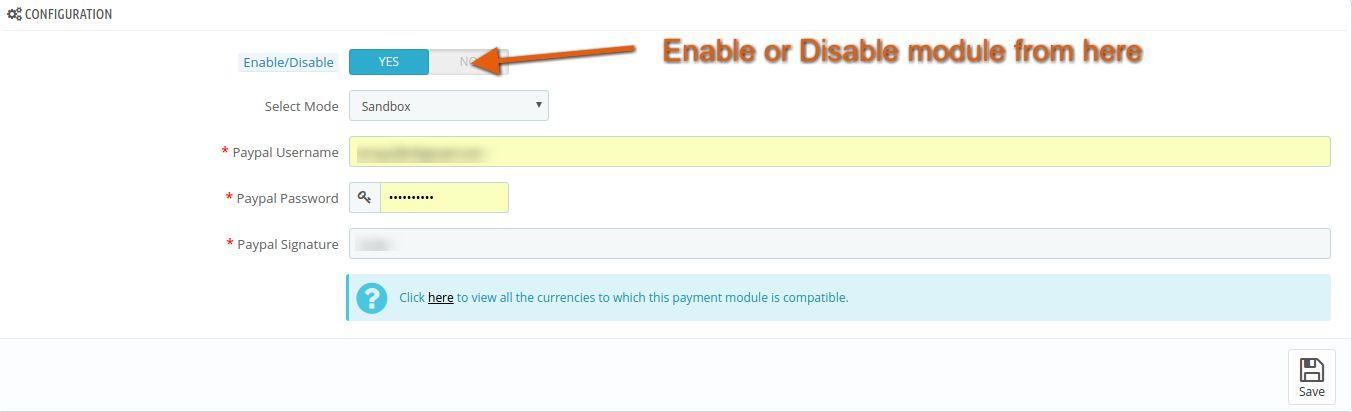
Pozycje menu 4.1
Poniżej znajdziesz opis każdego z danych wejściowych:
Włącz / wyłącz: To jest włącznik / wyłącznik. Administrator ma opcję Włącz / Wyłącz dodatek do płatności bezpośredniej Prestashop Paypal. Jeśli ta opcja jest włączona, to tylko ten dodatek Prestashop i wszystkie jego ustawienia będą działać inaczej, nie będzie wpływu tego modułu Prestashop na sklep.
Wybierz tryb: To jest pole wyboru, w którym administrator może wybrać tryb. Wybierz tryb "Piaskownica" do celów testowych. Jednak, aby rzeczywiście korzystać z rozszerzenia płatności Prestashop Paypal w sklepie na żywo, musisz wybrać tryb "Na żywo".
Nazwa użytkownika Paypal: To jest pole tekstowe, w którym administrator może wprowadzić swoją nazwę użytkownika konta PayPal.
Hasło PayPal: To jest pole tekstowe, w którym administrator może wprowadzić swoje hasło do konta PayPal.
Paypal Signature: To jest pole tekstowe, w którym administrator może wprowadzić swój podpis Paypal.
Po wypełnieniu formularza kliknij "Zapisz", aby zapisać konfigurację w systemie.
Uwaga: Ta bezpośrednia obsługa dodatków PayPal bezpośrednio w Prestashop obsługuje tylko te regiony i waluty, które są obsługiwane przez metodę płatności Paypal. Możesz sprawdzić, klikając powyższy link, pokazując, czy wybrana przez Ciebie waluta w sklepie jest zgodna z tym rozszerzeniem płatności za produkt PayPal w Prestashop, czy nie.
Jeśli nie masz konta Sendbox, kliknij link "Utwórz swoje konto Sendbox", jak pokazano powyżej.
Interfejs przedni 5.0
Ten interfejs jest dostępny tylko dla konta klienta, który decyduje się na Paypal, aby dokonać płatności za swój zakup w sklepie.
Jeśli tylny koniec jest poprawnie skonfigurowany, klient zobaczy następujący interfejs na stronie metody płatności procesu realizacji transakcji.
Dla Prestashop 1.6.xx
Dla Prestashop 1.7.xx
Aby kontynuować płatność za pomocą metody Paypal, kliknij "Zapłać kartą kredytową lub debetową" zgodnie z powyższym zrzutem ekranu. Kliknięcie linku przekieruje użytkownika do następującego interfejsu:
Dla Prestashop 1.6.xx
Dla Prestashop 1.7.xx
Poniżej znajdziesz opis każdego z danych wejściowych:
Kraj: Ta opcja pokazuje kraje, które są dozwolone dla klienta. Wybierz kraj, do którego należy klient.
Numer karty kredytowej: Wprowadź numer karty kredytowej lub debetowej.
Pierwsze imię: Wpisz swoje imię.
Nazwisko: Wpisz swoje nazwisko.
Rozliczenia Adres: Wprowadź adres rozliczeniowy zakupu.
Data wygaśnięcia: Podaj datę ważności karty kredytowej lub debetowej.
Numer CVV: Wpisz numer CVV karty kredytowej lub debetowej.
Kod pocztowy: Wpisz swój kod pocztowy adresu rozliczeniowego.
Stan: Wybierz stan adresu rozliczeniowego zakupu.
Miasto: Wprowadź swoją nazwę miasta.
Telefon: Wprowadź swój numer telefonu.
e-mail: Wprowadź swój identyfikator e-mail.
Po wypełnieniu formularza kliknij przycisk "Zapłać", aby potwierdzić swoje dane. Jeśli jest ona ważna, zostanie zrealizowana płatność za zakup.
Uwaga: Wybierz kraj i walutę płatności zgodnie z obsługiwanymi walutami i krajami za pomocą metody płatności Paypal. Zalecenia
Jeśli dodatek do płatności w systemie Prestashop PayPal nie działa po instalacji, sprawdź uprawnienia w folderze dodatków. Folder powinien być zapisywalny. Proszę nadać folderowi uprawnienia do 755.
Możesz wypróbować dodatek Prestashop do płatności bezpośredniej PayPal na swojej stronie Prestashop. Prepashop firmy KnowBand – rozszerzenie płatności PayPal pomaga w zwiększeniu zaangażowania klientów w Twój sklep i budowaniu lojalności wobec marki.
Link modułu:https://www.knowband.com/prestashop-paypal-direct-payment
Link video:?https://www.youtube.com/watch?v=-jE2FI7BnT8
Link demo administratora:https://ps.knowband.com/demo1/16/admin1/index.php?controller=AdminLogin&token=aea1bb3fb1bab860c86c4db00ce5949e&redirect=AdminModules&demo_lang=en
Przednie łącze demonstracyjne:?https://ps.knowband.com/demo1/16/en/